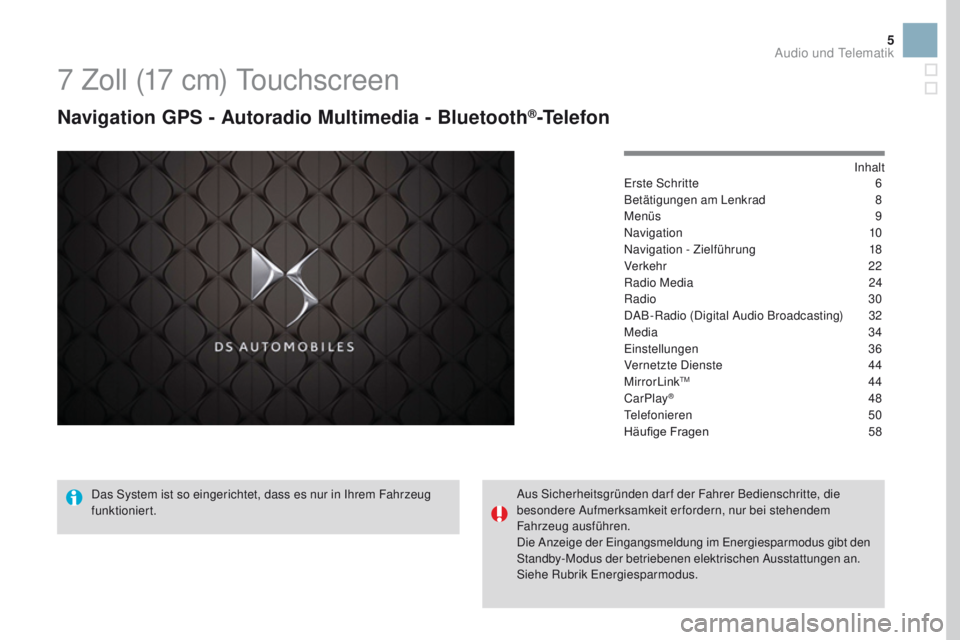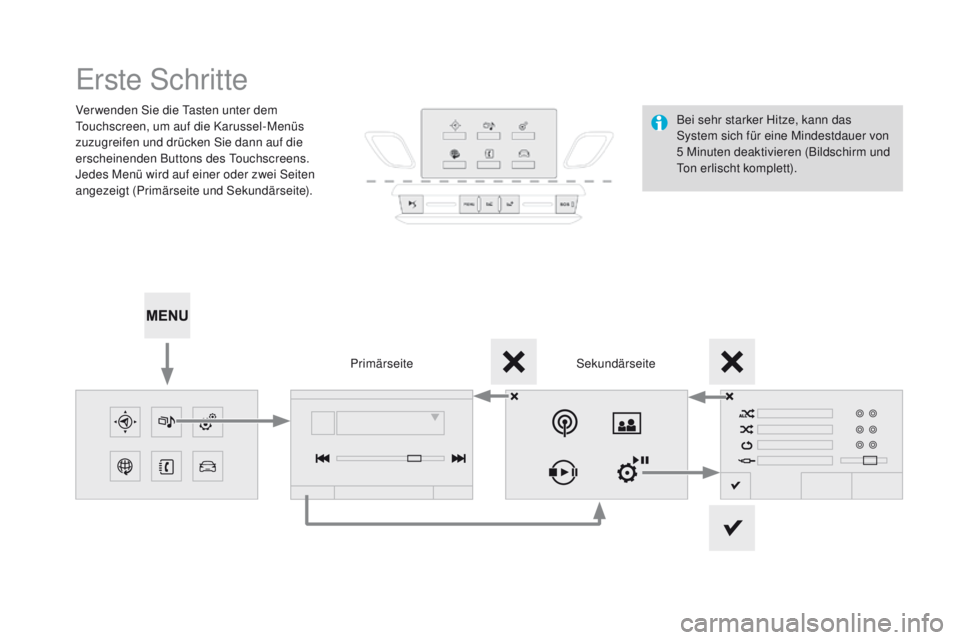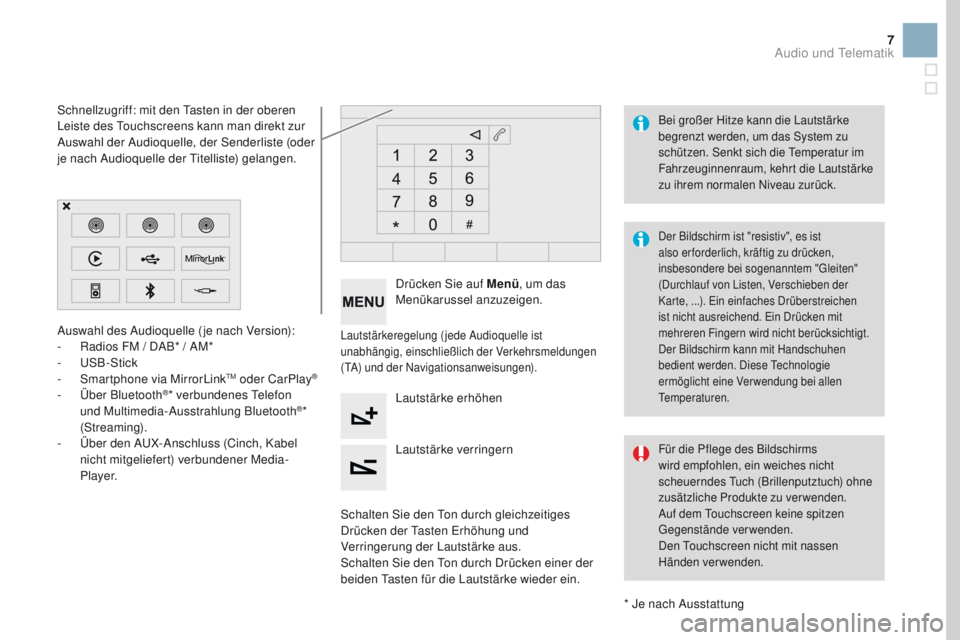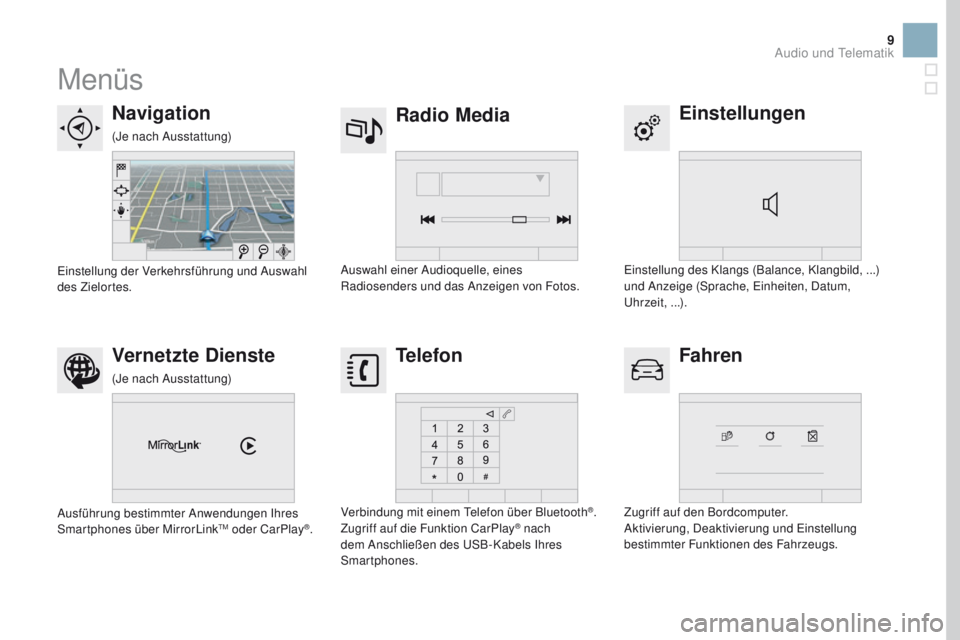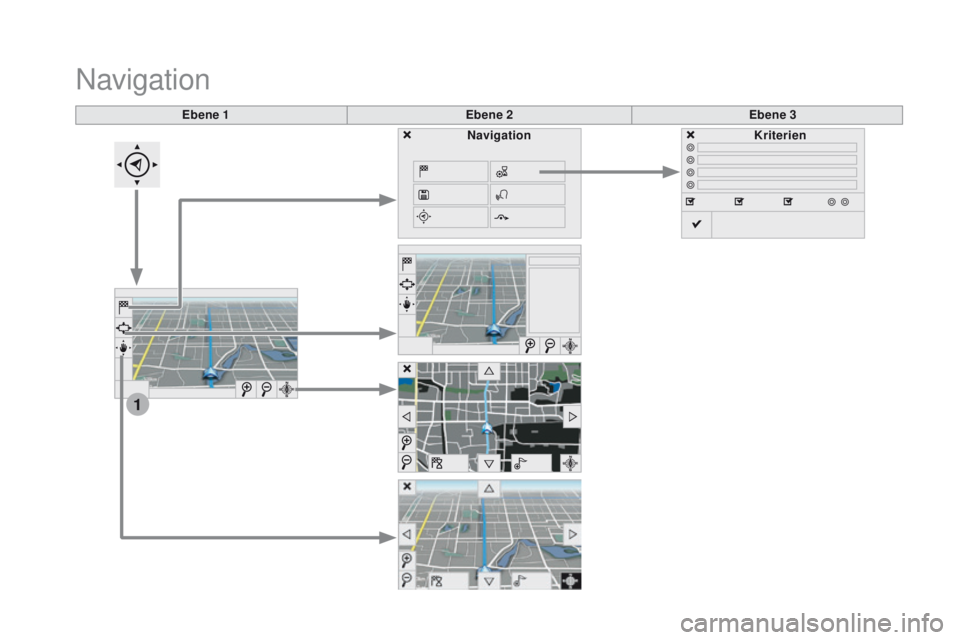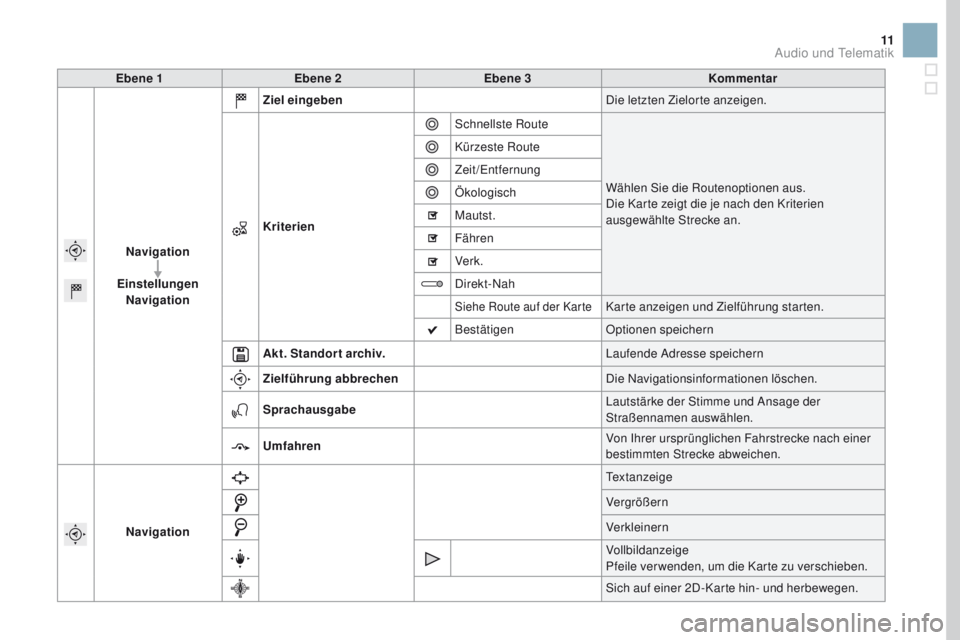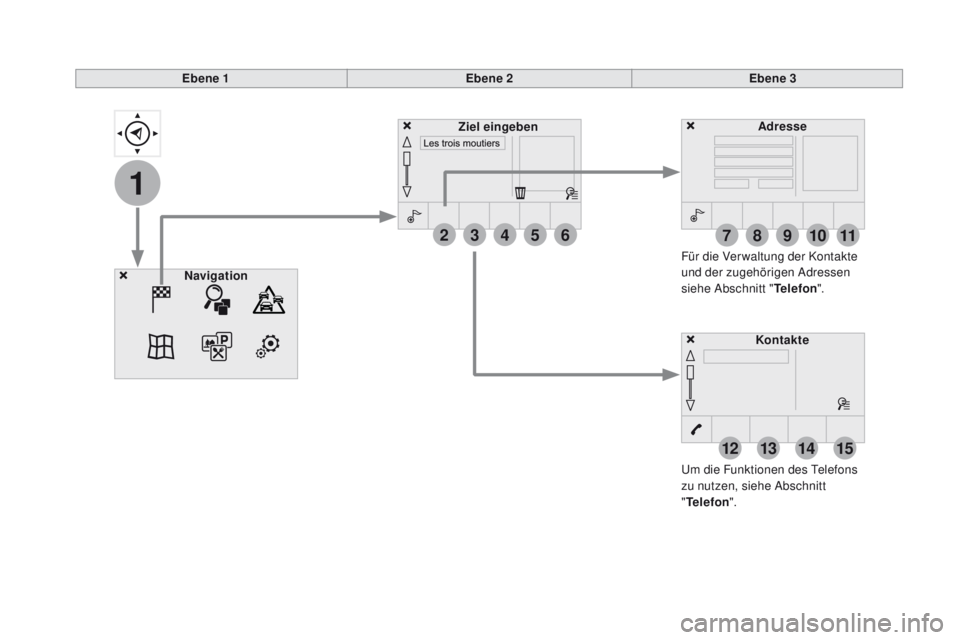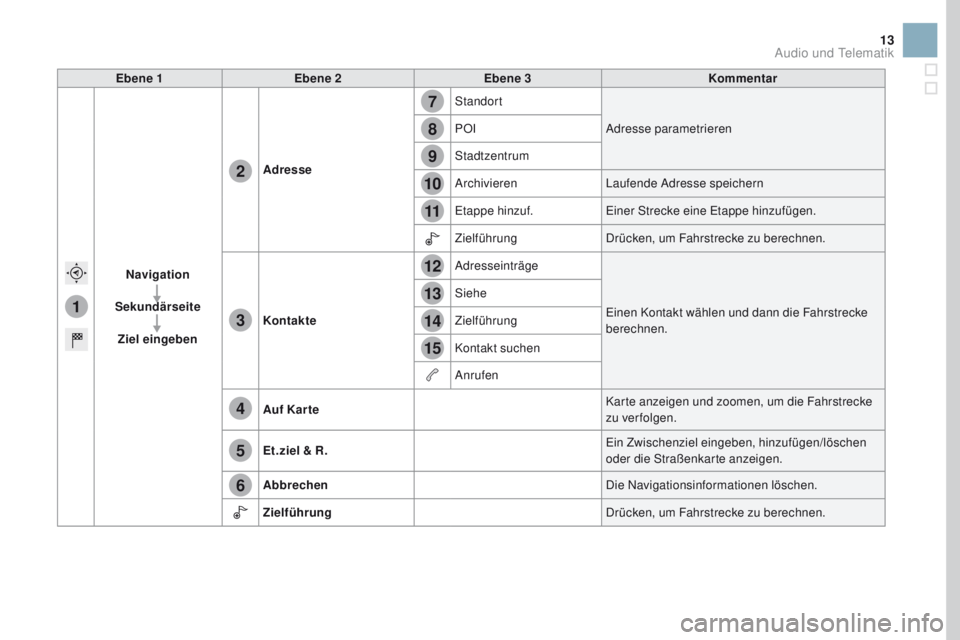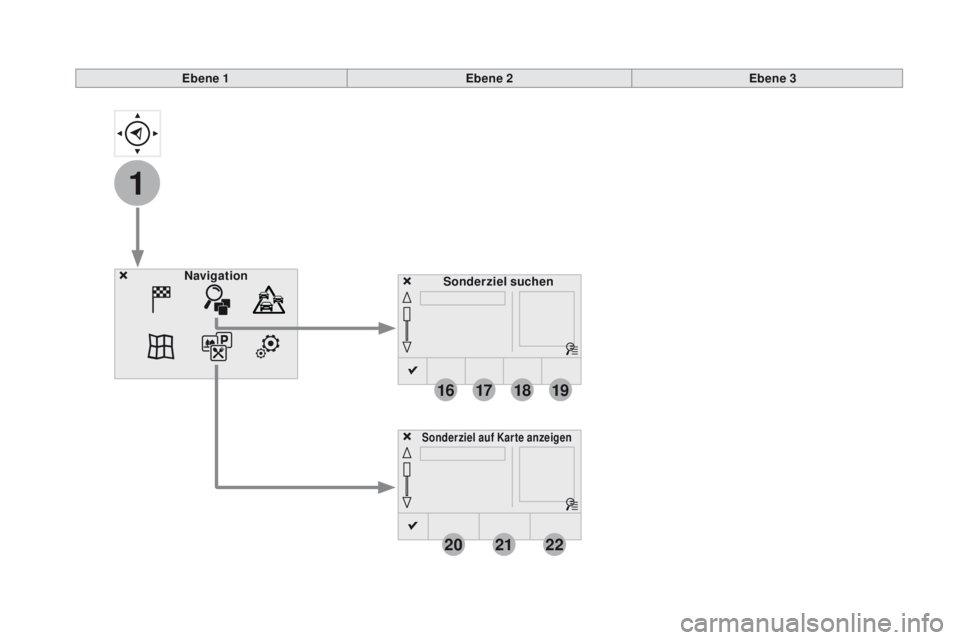CITROEN DS3 2017 Betriebsanleitungen (in German)
Manufacturer: CITROEN, Model Year: 2017,
Model line: DS3,
Model: CITROEN DS3 2017
Pages: 521, PDF-Größe: 11.58 MB
CITROEN DS3 2017 Betriebsanleitungen (in German)
DS3 2017
CITROEN
CITROEN
https://www.carmanualsonline.info/img/9/43712/w960_43712-0.png
CITROEN DS3 2017 Betriebsanleitungen (in German)
Trending: adblue, brake sensor, audio, sensor, display, brake, ad blue
Page 461 of 521
5
7 Zoll (17 cm) Touchscreen
Navigation GPS - Autoradio Multimedia - Bluetooth®-Telefon
Inhalt
Erste Schritte
6
B
etätigungen am Lenkrad
8
M
enüs
9
N
avigation
10
Navigation - Zielführung
1
8
Verkehr
22
Radio Media
2
4
Radio
30
DAB-Radio (Digital Audio Broadcasting)
32
M
edia
34
Einstellungen
36
Vernetzte Dienste
4
4
MirrorLink
TM 44
C
arPlay® 48
T
elefonieren
5
0
Häufige Fragen
5
8
Das System ist so eingerichtet, dass es nur in Ihrem Fahrzeug
funktioniert. Aus Sicherheitsgründen darf der Fahrer Bedienschritte, die
besondere Aufmerksamkeit erfordern, nur bei stehendem
Fahrzeug ausführen.
Die Anzeige der Eingangsmeldung im Energiesparmodus gibt den
Standby-Modus der betriebenen elektrischen Ausstattungen an.
Siehe Rubrik Energiesparmodus.
Audio und Telematik
Page 462 of 521
Erste Schritte
Verwenden Sie die Tasten unter dem
Touchscreen, um auf die Karussel-Menüs
zuzugreifen und drücken Sie dann auf die
erscheinenden Buttons des Touchscreens.
Jedes Menü wird auf einer oder zwei Seiten
angezeigt (Primärseite und Sekundärseite).Sekundärseite
Primärseite Bei sehr starker Hitze, kann das
System sich für eine Mindestdauer von
5 Minuten deaktivieren (Bildschirm und
Ton erlischt komplett).
Page 463 of 521
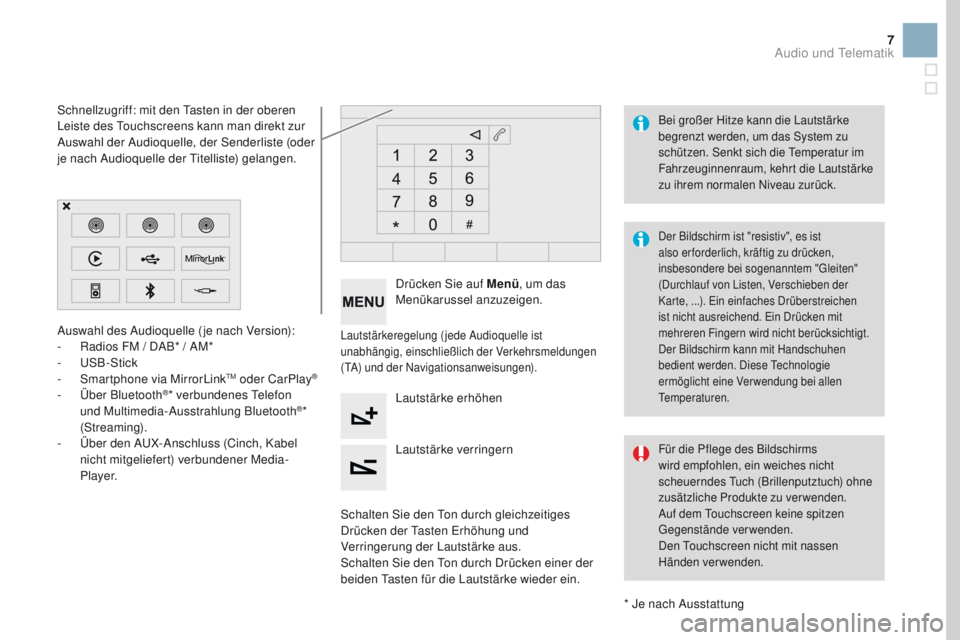
7
Auswahl des Audioquelle ( je nach Version):
- R adios FM / DAB* / AM*
-
USB-Stick
-
S
martphone via MirrorLink
TM oder CarPlay®
- Über Bluetooth®* verbundenes Telefon
und Multimedia-Ausstrahlung Bluetooth®*
(Streaming).
-
Ü
ber den AUX-Anschluss (Cinch, Kabel
nicht mitgeliefert) verbundener Media-
P l aye r.
* Je nach Ausstattung
Schnellzugriff: mit den Tasten in der oberen
Leiste des Touchscreens kann man direkt zur
Auswahl der Audioquelle, der Senderliste (oder
je nach Audioquelle der Titelliste) gelangen.
Der Bildschirm ist "resistiv", es ist
also er forderlich, kräftig zu drücken,
insbesondere bei sogenanntem "Gleiten"
(Durchlauf von Listen, Verschieben der
Karte,
...). Ein einfaches Drüberstreichen
ist nicht ausreichend. Ein Drücken mit
mehreren Fingern wird nicht berücksichtigt.
Der Bildschirm kann mit Handschuhen
bedient werden. Diese Technologie
ermöglicht eine Verwendung bei allen
Temperaturen.
Bei großer Hitze kann die Lautstärke
begrenzt werden, um das System zu
schützen. Senkt sich die Temperatur im
Fahrzeuginnenraum, kehrt die Lautstärke
zu ihrem normalen Niveau zurück.
Für die Pflege des Bildschirms
wird empfohlen, ein weiches nicht
scheuerndes Tuch (Brillenputztuch) ohne
zusätzliche Produkte zu verwenden.
Auf dem Touchscreen keine spitzen
Gegenstände verwenden.
Den Touchscreen nicht mit nassen
Händen verwenden.
Lautstärkeregelung ( jede Audioquelle ist
unabhängig, einschließlich der Verkehrsmeldungen
(TA) und der Navigationsanweisungen).
Drücken Sie auf Menü , um das
Menükarussel anzuzeigen.
Lautstärke erhöhen
Lautstärke verringern
Schalten Sie den Ton durch gleichzeitiges
Drücken der Tasten Erhöhung und
Verringerung der Lautstärke aus.
Schalten Sie den Ton durch Drücken einer der
beiden Tasten für die Lautstärke wieder ein.
Audio und Telematik
Page 464 of 521
Betätigungen am Lenkrad
Radio: Auswahl des vorherigen /
nächsten gespeicherten Senders.
Media: Auswahl des Genre /
Künstlers / Verzeichnisses der
Klassifizierungsliste.
Auswahl des vorherigen/nächsten
Eintrags eines Menüs.Lautstärke verringern
Radio: Automatische Suche der
nächsthöheren Frequenz.
Media: Auswahl des nächsten Titels.
Media, ununterbrochenes Drücken:
schneller Vorlauf.
Springen in der Liste.
Stummschaltung: durch
gleichzeitiges Drücken der Tasten
zur Erhöhung und Verringerung der
Lautstärke Ton ausschalten.
Wiederherstellung des Tons
durch Drücken einer der beiden
Lautstärketasten. Radio: Automatische Suche der
nächstniedrigeren Frequenz.
Media: Auswahl des vorherigen
Titels.
Media: ununterbrochenes Drücken:
schneller Rücklauf.
Springen in der Liste.
Änderung der Audio-Quelle.
Bestätigung einer Auswahl.
Telefon abheben/auflegen.
Länger als 2 Sekunden drücken:
Zugang zum Menüs des Telefons. Lautstärke erhöhen
Page 465 of 521
9
Menüs
Einstellungen
Radio Media
Navigation
Fahren
Vernetzte Dienste Telefon
Einstellung des Klangs (Balance, Klangbild, ...)
und Anzeige (Sprache, Einheiten, Datum,
Uhrzeit,
...).
Auswahl einer Audioquelle, eines
Radiosenders und das Anzeigen von Fotos.
Einstellung der Verkehrsführung und Auswahl
des Zielortes.
Zugriff auf den Bordcomputer.
Aktivierung, Deaktivierung und Einstellung
bestimmter Funktionen des Fahrzeugs.
Ausführung bestimmter Anwendungen Ihres
Smartphones über MirrorLink
TM oder CarPlay®.
Verbindung mit einem Telefon über Bluetooth
®.
Zugriff auf die Funktion CarPlay® nach
dem Anschließen des USB-Kabels Ihres
Smartphones.
(Je nach Ausstattung)
(Je nach Ausstattung)
Audio und Telematik
Page 466 of 521
1
Ebene 1Ebene 2Ebene 3
Navigation
Navigation Kriterien
Page 467 of 521
11
Ebene 1Ebene 2 Ebene 3 Kommentar
Navigation
Einstellungen Navigation Ziel eingeben
Die letzten Zielorte anzeigen.
Kriterien Schnellste Route
Wählen Sie die Routenoptionen aus.
Die Karte zeigt die je nach den Kriterien
ausgewählte Strecke an.
Kürzeste Route
Zeit/Entfernung
Ökologisch
Mautst.
Fähren
Verk.
Direkt-Nah
Siehe Route auf der KarteKarte anzeigen und Zielführung starten.
Bestätigen Optionen speichern
Akt. Standort archiv. Laufende Adresse speichern
Zielführung abbrechen Die Navigationsinformationen löschen.
Sprachausgabe Lautstärke der Stimme und Ansage der
Straßennamen auswählen.
Umfahren Von Ihrer ursprünglichen Fahrstrecke nach einer
bestimmten Strecke abweichen.
Navigation Te x t a n z e i g e
Vergrößern
Verkleinern
Vollbildanzeige
Pfeile verwenden, um die Karte zu verschieben.
Sich auf einer 2D-Karte hin- und herbewegen.
Audio und Telematik
Page 468 of 521
1
27
12
38
13
49
14
510
15
611
Ebene 1Ebene 2Ebene 3
Um die Funktionen des Telefons
zu nutzen, siehe Abschnitt
" Telefon ".
Für die Ver waltung der Kontakte
und der zugehörigen Adressen
siehe Abschnitt "
Telefon".
Navigation Adresse
Ziel eingeben
Kontakte
Page 469 of 521
1
7
8
12
9
13
10
14
11
15
2
3
4
5
6
13
Ebene 1Ebene 2 Ebene 3 Kommentar
Navigation
Sekundärseite Ziel eingeben Adresse
Standort
Adresse parametrieren
POI
Stadtzentrum
Archivieren Laufende Adresse speichern
Etappe hinzuf. Einer Strecke eine Etappe hinzufügen.
Zielführung Drücken, um Fahrstrecke zu berechnen.
Kontakte Adresseinträge
Einen Kontakt wählen und dann die Fahrstrecke
berechnen.
Siehe
Zielführung
Kontakt suchen
Anrufen
Auf Kar te Karte anzeigen und zoomen, um die Fahrstrecke
zu verfolgen.
Et.ziel & R. Ein Zwischenziel eingeben, hinzufügen/löschen
oder die Straßenkarte anzeigen.
Abbrechen Die Navigationsinformationen löschen.
Zielführung Drücken, um Fahrstrecke zu berechnen.
Audio und Telematik
Page 470 of 521
1
16
20
17
21
18
22
19
Sonderziel suchen
Navigation
Sonderziel auf Kar te anzeigen
Ebene 1
Ebene 2Ebene 3
Trending: fuse, instrument panel, stop start, MPG, buttons, navigation, carplay